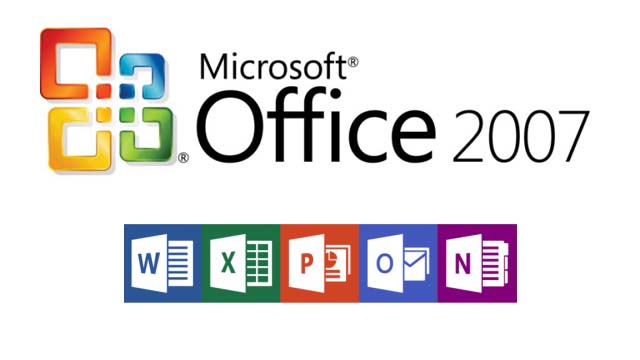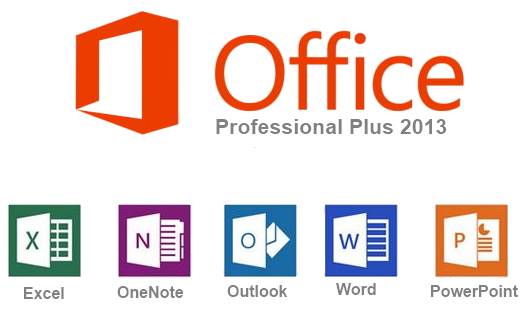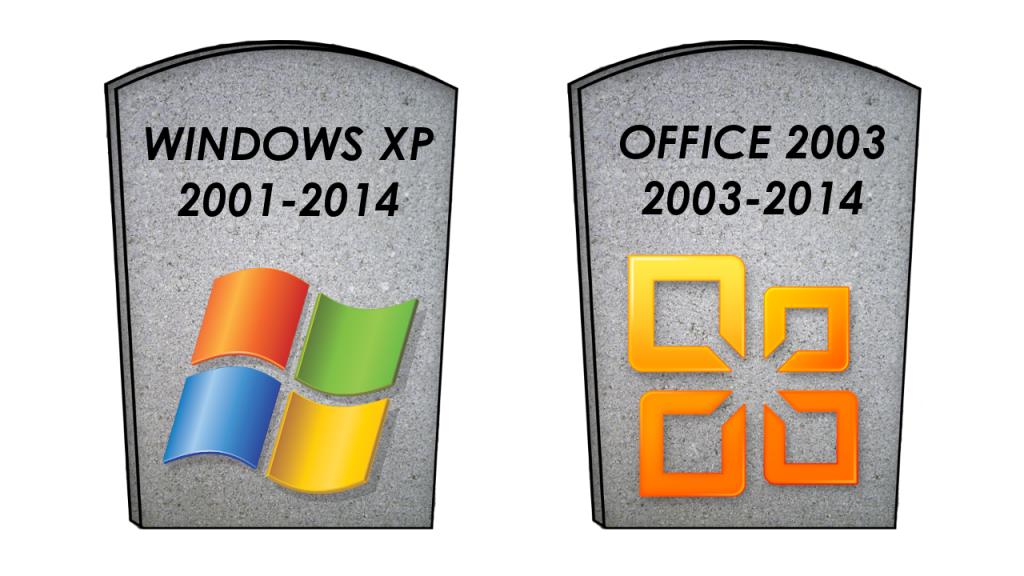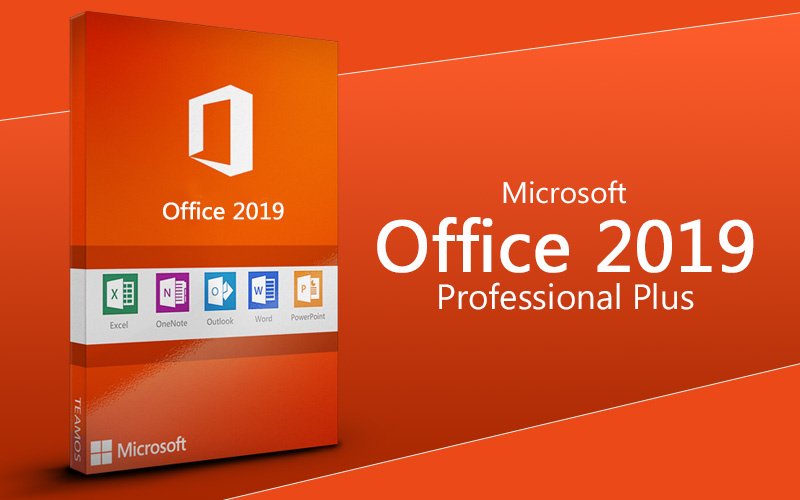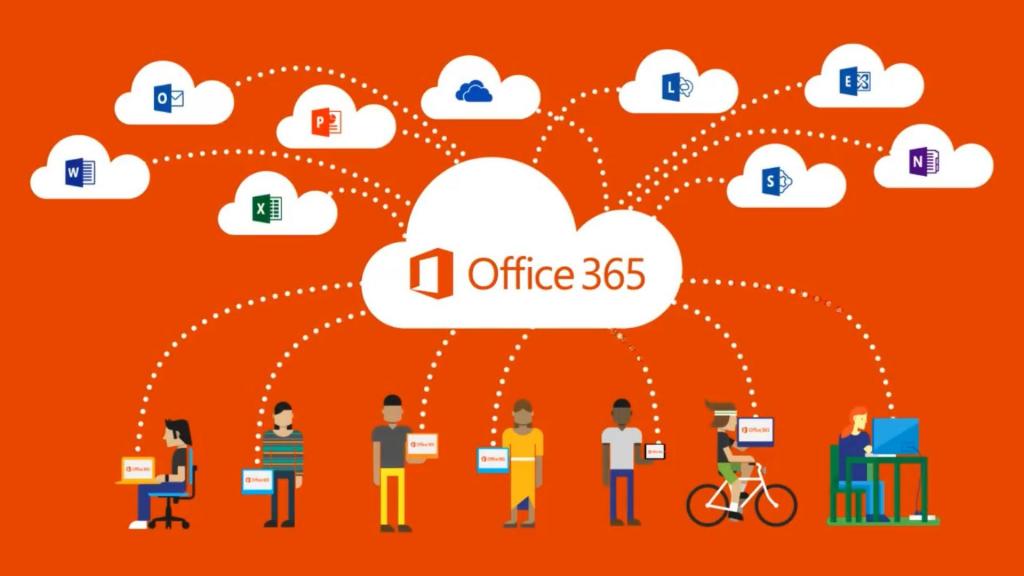Word для Microsoft 365 Word для Microsoft 365 для Mac Word для Интернета Word 2021 Word 2021 для Mac Word 2019 Word 2019 для Mac Word 2016 Word 2016 для Mac Word 2013 Word для iPad Word для iPhone Word для планшетов c Android Word 2010 Word для телефонов с Android Word Mobile Еще…Меньше
Примечание: Эту статью удобнее просматривать в веб-браузере на компьютере.
Следующий список функций не является исчерпывающим, но он даст представление о том, как Word сравнивает на различных платформах.
Функции двунаправленного текста
● Функция поддерживается
◌ Компонент не поддерживается
|
Описание |
Word 2016 и более поздних версий для Windows |
Word в Интернете |
Word 2019 и более поздних версий для Mac |
Word для Android |
Word для iOS |
|---|---|---|---|---|---|
|
Поддержка языков справа налево (RTL) |
● |
● |
● |
● |
● |
Функции редактирования
● Функция поддерживается
◌ Компонент не поддерживается
|
Описание |
Word 2016 и более поздних версий для Windows |
Word в Интернете |
Word 2019 и более поздних версий для Mac |
Word для Android |
Word для iOS |
|---|---|---|---|---|---|
|
Отображение примечаний |
● |
● |
● |
● |
● |
|
Добавление, удаление и изменение примечаний |
● |
Добавление, удаление, пометка как завершенная |
● |
● |
● |
|
Добавление и просмотр цепочек комментариев |
● |
● |
● |
● |
● |
|
Запись исправлений |
● |
◌ |
● |
● |
● |
|
Поиск и замена |
● |
● |
● |
● |
● |
Функции элементов
● Функция поддерживается
◌ Компонент не поддерживается
|
Описание |
Word 2016 и более поздних версий для Windows |
Word в Интернете |
Word 2019 и более поздних версий для Mac |
Word для Android |
Word для iOS |
|---|---|---|---|---|---|
|
Создание таблиц |
● |
● |
● |
● |
● |
|
Вставка рисунков |
● |
● |
● |
● |
● |
|
Добавление фигур |
● |
◌ |
● |
● |
● |
|
Добавление надписей |
● |
◌ |
● |
● |
● |
|
Добавление гиперссылок |
● |
● |
● |
● |
● |
|
Создание списков |
● |
● |
● |
● |
● |
Внедренные объекты, данные диаграммы и функции SmartArt
● Функция поддерживается
◌ Компонент не поддерживается
|
Описание |
Word 2016 и более поздних версий для Windows |
Word в Интернете |
Word 2019 и более поздних версий для Mac |
Word для Android |
Word для iOS |
|---|---|---|---|---|---|
|
Просмотр |
● |
● |
● |
● |
● |
|
Форматирование (ограниченное) |
● |
◌ |
● |
● |
● |
|
Добавление и обновление |
● |
◌ |
● |
● (Только для планшетов) |
◌ |
Функции просмотра файлов
● Функция поддерживается
◌ Компонент не поддерживается
|
Описание |
Word 2016 и более поздних версий для Windows |
Word в Интернете |
Word 2019 и более поздних версий для Mac |
Word для Android |
Word для iOS |
|---|---|---|---|---|---|
|
Сохранен уровень масштаба |
● |
◌ |
● |
◌ |
◌ |
|
Доступные режимы просмотра |
5 |
2 |
4 |
2 |
1 |
|
Разделение окна и несколько окон |
● |
◌ |
● |
◌ |
◌ |
Функции макросов
● Функция поддерживается
◌ Компонент не поддерживается
|
Описание |
Word 2016 и более поздних версий для Windows |
Word в Интернете |
Word 2019 и более поздних версий для Mac |
Word для Android |
Word для iOS |
|---|---|---|---|---|---|
|
Запись макросов |
● |
◌ |
● |
◌ |
◌ |
|
Запуск макросов |
● |
◌ |
● |
◌ |
◌ |
Возможности проверки правописания
● Функция поддерживается
◌ Компонент не поддерживается
|
Описание |
Word 2016 и более поздних версий для Windows |
Word в Интернете |
Word 2019 и более поздних версий для Mac |
Word для Android |
Word для iOS |
|---|---|---|---|---|---|
|
Проверка орфографии |
● |
● |
● |
● |
● |
|
Проверка грамматики |
● |
● |
● |
◌ |
◌ |
|
Отображение статистики |
● |
● |
● |
● |
● |
|
Интеллектуальный поиск |
● |
◌ |
● |
● |
● |
Функции печати
● Функция поддерживается
◌ Компонент не поддерживается
|
Описание |
Word 2016 и более поздних версий для Windows |
Word в Интернете |
Word 2019 и более поздних версий для Mac |
Word для Android |
Word для iOS |
|---|---|---|---|---|---|
|
Печать документов |
● |
|
● |
● |
● |
Справочные функции
● Функция поддерживается
◌ Компонент не поддерживается
|
Описание |
Word 2016 и более поздних версий для Windows |
Word в Интернете |
Word 2019 и более поздних версий для Mac |
Word для Android |
Word для iOS |
|---|---|---|---|---|---|
|
Просмотр сносок |
● |
● |
● |
● |
● |
|
Добавление и обновление обычных и концевых сносок |
● |
● |
● |
● |
Обычные сноски |
|
Просмотр ссылок |
● |
● |
● |
● |
● |
|
Добавление и обновление ссылок |
● |
◌ |
● |
◌ |
◌ |
|
Просмотр подписей |
● |
● |
● |
● |
● |
|
Добавление и обновление подписей |
● |
◌ |
● |
◌ |
◌ |
|
Открытие оглавлений |
● |
● |
● |
● |
● |
|
Добавление и обновление оглавлений |
● |
◌ |
● |
◌ |
◌ |
Сохранение функций
● Функция поддерживается
◌ Компонент не поддерживается
|
Описание |
Word 2016 и более поздних версий для Windows |
Word в Интернете |
Word 2019 и более поздних версий для Mac |
Word для Android |
Word для iOS |
|---|---|---|---|---|---|
|
Сохранение файлов в OneDrive |
● |
● |
● |
● |
● |
|
Сохранение в Сети |
● |
● |
● |
● |
● |
|
Публикация в блоге |
● |
Предоставленный код внедрения |
◌ |
◌ |
◌ |
|
Инспектор документов |
● |
◌ |
◌ |
◌ |
◌ |
Функции совместного доступа
● Функция поддерживается
◌ Компонент не поддерживается
|
Описание |
Word 2016 и более поздних версий для Windows |
Word в Интернете |
Word 2019 и более поздних версий для Mac |
Word для Android |
Word для iOS |
|---|---|---|---|---|---|
|
Приглашение пользователей для просмотра и редактирования документа |
● |
● |
● |
● |
● |
|
Отправка документа в формате PDF |
● |
Скачать в формате PDF |
● |
● |
● |
|
Отправка документа в виде вложения |
● |
◌ |
● |
● |
● |
|
Отправка ссылки на документ, сохраненный в OneDrive |
● |
● |
● |
● |
● |
|
Совместное редактирование в реальном времени |
● |
● |
◌ |
◌ |
◌ |
|
Сравнение и восстановление или объединение редакций |
● |
Сравнение и восстановление |
● |
◌ |
◌ |
|
Предоставление доступа с помощью ссылки или сообщения электронной почты |
● |
Связывание или внедрение |
● |
● |
● |
Функции стиля
● Функция поддерживается
◌ Компонент не поддерживается
|
Описание |
Word 2016 и более поздних версий для Windows |
Word в Интернете |
Word 2019 и более поздних версий для Mac |
Word для Android |
Word для iOS |
|---|---|---|---|---|---|
|
Применение существующих стилей |
● |
● |
● |
Формат вставки |
Формат вставки |
|
Просмотр |
● |
● |
● |
● |
● |
|
Добавление |
● |
◌ |
● |
● |
● |
|
Настройка |
● |
◌ |
● |
◌ |
◌ |
См. также
Новые возможности Microsoft 365
Нужна дополнительная помощь?
В данной статье рассмотрим какой Microsoft Office лучше установить, будем отталкиваться от того какая версия Windows у Вас установлена, а так же рассмотрим Microsoft Office для Mac.
Начнем от самого популярного:
Какой Microsoft Office лучше установить если у Вас Windows 10 или Windows 11?
Пользователям Windows 10 и Windows 11 на данный момент повезло больше всех, т.к на этих версиях Windows установится и будет работать абсолютно любая версия Microsoft Office, чего не скажешь уже о более ранних версиях Windows, но об этом позже…
— Microsoft Office 2021 Pro Plus — Это самая новая версия Office, которая подходит как для Windows 11, так и для Windows 10. К сожалению на более старые версии Windows (8.1 / 7 /XP) приложение уже не установится.
Какие плюсы? — Самое новое программное обеспечение со всеми новейшими функциями, данная редакция была выпущена практически в один момент с Windows 11, соответственно данные версии отлично подходят друг к другу. Но если у Вас Windows 10, то Office 2021 так же отлично будет работать, т.к заявлена 100% совместимость!
Подробнее о Microsoft Office 2021 можете ознакомиться в нашем каталоге.
— Microsoft Office 2019 Pro Plus — Создана специально для Windows 10, т.к из всей линейки семейства Windows работает только на Windows 10 (с выходом новой версии Windows — Office 2019 работает так же и на самой новой Windows 11). Вы не сможете ее установить к примеру на Windows 7.
Какие плюсы? Современное ПО на данный момент, т.к является самой актуальной редакцией Офисных приложений от Microsoft. Создана специально под Windows 10 и отлично работает на Windows 11 со 100% совместимостью, за счет чего максимально оптимизирована в скорости работы.
Подробнее о Microsoft Office 2019 можете ознакомиться в нашем каталоге.
— Microsoft Office 365 — Это отдельная линейка версий выпусков Microsoft Office, данная редакция не меняет своего названия, у нее есть лишь различные тарифные планы, к примеру как Personal и Pro Plus, различаются они лишь способами лицензирования. У них нет своих «версий» для каждого обновления, т.к Microsoft Office 365 является «облачным решением» и в основном распространяется по подписке. Что же это значит? Это значит, что Microsoft Office 365 по своему функционалу всегда аналогичен самой новой версии Офиса, какой бы она не была на настоящий момент.
Какие плюсы? Большим плюсом Microsoft Office 365 является то, что в зависимости от версии подписки (Personal или Pro Plus) там дается 1тб или 5тб облачного хранилища OneDrive. Так же плюсом является то, что если вдруг вышла новая версия Microsoft Office (к примеру как было ранее обновление с 2016 версии до 2019), то Вам не придется платить снова за покупку новой редакции. Все обновления уже входят в подписку.
Подробнее о Microsoft Office 365 в нашем каталоге.
— Microsoft Office 2016 — Уже проверенная временем и так всем давно знакомая версия MS Office. Да, она является не самой новой, но ее функционал мало чем отличается от Microsoft Office 2019, если Вы используете приложение как простой пользователь, то в стандартных приложениях, такиех как: Word, Exel, PowerPoint, Вы скорее всего не заметите каких-либо отличий. Тем более, что данная Microsoft Office 2016 стоит немного дешевле, чем более новая версия 2019.
В нашем каталоге на следующей странице Вы можете найти все доступные версии Microsoft Office 2016.
О более ранних версиях Microsoft Office скажем вкратце, что имеет смысл использовать 2013 и 2010 версии Microsoft Office, только если Вы привыкли работать с ними и не хотите «экспериментов». Если говорить об этих версиях, то лучше используйте Microsoft Office 2013, она более современная и хорошо совместима с новыми версиями Office (2019, 2016, 365). Совместимость нужна для того, чтобы документ который Вы создали у себя на ПК, отображался так же, если его откроют на более новых версиях Офиса, а так же, если Вы будете открывать документы, которые создали на более новых версиях Офиса. С Microsoft Office 2010 к сожалению уже могут быть проблемы с совместимостью.
Какой Microsoft Office лучше для Windows 8.1 и Windows 7?
В связи с тем, что Microsoft Office 2019 работает только на Windows 10, соответственно мы не можем Вам ее посоветовать в связи с тем, что 2019 версия просто не работает на Windows 8/8.1 и Windows 7.
Если Вы хотите использовать самый новый функционал в Microsoft Office, но у Вас установлена Windows 8.1 или Windows 7, то решением будет использовать Microsoft Office 365. Как мы уже упоминали в данной статье выше, Microsoft Office 365 содержит в себе все самые актуальные обновления, в т.ч и из версии Microsoft Office 2019.
Подробнее о Microsoft Office 365 в нашем каталоге.
Если же, Вы не гонитесь за «новейшими обновлениями», а так же, не хотите «мириться» с системой по подписке, либо же Вас не устраивает условие поставки «по логину» в версии «Office 365 Pro Plus», но в то же время хотите использовать современное приложение, которые содержит в себе актуальный функционал и полную совместимость с более ранними версиями Офиса, то Вам отлично подойдет любая редакция Microsoft Office 2016. Это отличное, а главное оптимальное решение для систем Windows 8.1 и Windows 7, т.к Microsoft Office 2016 хорошо оптимизировано и уже проверенное приложение, которое прекрасно работает на данных ОС.
Подробнее о Microsoft Office 2016 в нашем каталоге.
Какой Microsoft Office лучше для Windows XP?
Для пользователей Windows XP все намного сложнее. Из более-менее «новых» версий без проблем там может запуститься только Microsoft Office 2007. Если речь идет о Microsoft Office 2010, с новыми обновлениями выпущенными в 2018 году для Office 2010 под номерами (KB2863821, KB4461522, KB4461614, KB4462157, KB4462174) — Microsoft Office 2010 перестает запускаться на Windows XP, даже если она у Вас уже была установлена. Решением проблемы может быть только использовать Microsoft Office 2010 без обновлений, либо использовать более ранние версии Офиса.
Microsoft Office для Mac
Для Mac есть своя версия Microsoft Office 2019 и 2016, они идут отдельной поставкой и для них нужны свои ключи активации, так что, если Вы хотите приобрести MS Office для MacOS, ищите в продаже именно ключи активации для Mac.
Но не будем забывать о Microsoft Office 365. Данное приложение кроссплатформенное и одна лицензия работает как на Windows, так и на Mac. В Microsoft Office 365 входит весь функционал, который есть и под Windows, даже облачное хранилище OneDrive на 1 или 5тб Вы можете использовать на своем Mac. Приобрести Microsoft Office 365 для Mac можете приобрести в нашем каталоге.
Как по итог данной статьи можем сказать, что какой Офис лучше установить решать Вам, в зависимости от Ваших потребностей в работе и нужды в функционале, и как Вы узнали из этой статьи, так же нужно учитывать установленную систему. Если у Вас остались дополнительные вопросы, можете их задать на наш Email: admin@softcomputers.org
Содержание
- LibreOffice
- OnlyOffice
- Какой “Word” (2007, 2010, 2013, 2017 или 2003) лучше для «Windows 7/8/10/XP»?
- Какой Office совместим с Windows 10?
- Какой Office лучший для Windows 10: примеры установки и использования
- Какой Microsoft Office лучше: общее описание пакетов
- Какой «Офис» предпочтительнее для Windows XP?
- Полезные материалы:
LibreOffice
Платформы: Windows, Linux, macOS, Android, iOS
Самый знаменитый «линуксовый» редактор офисных документов, разрабатываемый добровольцами из Open Document Foundation и предустановленный в популярном дистрибутиве Ubuntu, на самом деле, доступен практически для всех платформ — как десктопных, так и мобильных. А вот веб-версии, как и возможностей совместного редактирования, у него нет — это продукт для индивидуальной работы с документами.

Что может не понравиться современному пользователю, так это старомодный интерфейс редактора, воскрешающий в памяти Office 2003. Отсутствие возможностей совместной работы также не слишком радует в 2019-то году. А самое грустное — мобильные приложения LibreOffice, которые способны исключительно на просмотр файлов: редактировать ими нельзя. Это можно списать на разработку на добровольных началах, но выдержать конкуренцию с такими возможностями уже сложно.
>>> LibreOffice
OnlyOffice
Платформы: веб, Windows, Linux, Mac, iOS, Android
Интереснейший проект OnlyOffice, похоже, поставил себе цель объять необъятное. Это мы так считаем, а в OnlyOffice просто решили создать бесплатный офисный пакет, 100% совместимый с официальными форматами Microsoft: docx, xlsx и pptx. Любой файл (к примеру, ODF), попадающий в редакторы OnlyOffice, конвертируется в один из них. При этом само ПО — открытое, его даже можно «форкнуть» на GitHub.
Проект интересен своей кроссплатформенностью. Во-первых, с документами, презентациями и таблицами можно совместно работать через браузер. Во-вторых, десктопные версии отличаются современным интерфейсом, похожим на новый MS Office. В третьих, мобильные приложения являются полнофункциональными редакторами — не как у предыдущего пакета.

>>> OnlyOffice
Какой “Word” (2007, 2010, 2013, 2017 или 2003) лучше для «Windows 7/8/10/XP»?
Сразу же отметим два нюанса:
- Во-первых, поддержка “Word 2007” и «Windows XP» прекращена самой компанией «Microsoft». Поэтому лучше всего перейти на операционную систему более поздней версии, как и на текстовой редактор, начиная с версии 2007.
- Во-вторых, выбор операционной системы, как и выбор текстового редактора – это дело вкуса самого пользователя. Кому-то больше понравится дизайн одной версии редактора, кто-то предпочтет возможности той или иной версии «Windows». В данном случае трудно сказать, какой редактор и для какой операционной системы вам лучше всего подобрать.
Но можно посмотреть совместимость различных версий «Microsoft Office» с разными версиями операционных систем на этой картинке:
Совместимость различных версий «Microsoft Office» с разными версиями операционных систем
Как мы видим, например, «Word 2007» будет совместим со всеми версиями «Windows», а «Word 365» — только с «Windows 7» и выше. Конечно, здесь представлены не все версии программных пакетов и ОС, но, в целом, можно иметь наглядное представление о совместимости одних с другими.
Какой Office совместим с Windows 10?
На официальном сайте Майкрософт указано, какой пакет Microsoft Office можно установить на Windows 10. Среди совместимых продуктов выделены:
- Office 2016 (версия 16);
- Office 2013 (версия 15);
- Office 2010 (версия 14).
Пакет офисных программ 2007 (версия 12) работать на новой операционной системе не будет.
На устройства с сенсорным экраном ввода разработчики Windows 10 рекомендуют устанавливать приложения Office Mobile: упрощенные версии приложений, которые адаптированы специально под сенсорное управление и не требуют использования клавиатуры или мыши. Для тех, кто не знает, как скачать мобильные версии офисных программ, стоит перейти в Магазин Windows и ввести в поле поиска «Office». В поле выдачи появятся варианты. Среди них выбираем: «Word Mobile» или «Excel Mobile».
Также с Виндовс 10 хорошо совместим бесплатный пакет офисных программ Open Office. Это аналог продукта Microsoft, только с упрощенным интерфейсом и инструментарием.
Какой Office лучший для Windows 10: примеры установки и использования
Поставить на компьютер или ноутбук с Windows 10 можно любую совместимую версию Microsoft Office. Однако, если вам нужен именно бесплатный продукт, внимание стоит обратить на следующие программы:
- Open Office;
- Office 365: пробная версия на 1 месяц с облачным хранилищем в 1 Тб памяти;
- Microsoft Office ONLINE.
Почему мы рекомендуем именно эти программы:
- Вы сможете испробовать и решить, какой пакет лучший и затем установить его на свой ПК;
- Бесплатное использование в первом варианте и бесплатное, только с ограничением на 1 месяц, во втором;
- Онлайн-версию не нужно устанавливать.
Как Open Office, так и Office 365 подходит для новой операционной системы. Поэтому предлагаем рассмотреть способы, как их установить.
Установка Open Office
Для того, чтобы , стоит перейти по ссылке и выбирать «Загрузить Apache Open Office».
Далее указываем версию операционной системы (это Windows), язык и жмём «Скачать полную версию».
Начнется загрузка программы. Установка будет стандартная. Появится Мастер-установщик. Нужно следовать подсказкам. После инсталляции ярлык программы будет закрепленный на рабочем столе.
ВАЖНО! Во время сохранения документа в разделе «Тип файла» стоит указывать совместимость с Microsoft Word или Excel. В противном случае, могут возникнуть проблемы с открытием файла на другом ПК.
Установка бесплатной пробной версии Office 365
Чтобы установить на свой ПК пробную версию последней сборки офисных программ, стоит перейти по и нажать «Попробовать бесплатно».
Далее нужно будет ввести логин и пароль от учётной записи Microsoft.
Появится новое окошко, в котором будет указано, что после месяца бесплатного использования программы, она будет стоят…(сумма зависит от региона).
Загрузив и установив бесплатный пакет программ, месяца бесплатного использования будет достаточно, чтобы понять, подходят ли эти приложения для вашего ПК.
Использование Microsoft Office ONLINE
Если вы используете офисные программы редко или на вашем ПК мало свободного места, Microsoft Office доступен онлайн. Его не нужно устанавливать или покупать, а по функциональности он вообще ничем не уступает стандартному пакету программ.
Чтобы воспользоваться Microsoft Office онлайн, стоит выполнить следующее:
- Создаем ярлыки программ. Жмём правой кнопкой мыши на рабочем столе и выбираем «Создать», «Ярлык». В строку адреса программы вводим «https://office.live.com/start/Word.aspx?ui=ru%2DRU&rs=RU» для Word; «https://office.live.com/start/Excel.aspx?ui=ru%2DRU&rs=RU» для Excel и «https://office.live.com/start/PowerPoint.aspx?ui=ru%2DRU&rs=RU» для PowerPoint.
- Чтобы документ можно было сохранить или редактировать, нужно создать папку «Документы» в OneDrive. С помощью Проводника создаем в OneDrive папку «Документы».
- Теперь нажимаем на значке облака на системном трее и выбираем «Параметры».
- Откроется новое окно. Переходим во вкладку «Автосохранение». В пункте «Документы» нужно выставить «OneDrive».
- После этого двойным кликом запускаем ярлык. Появится новое окно. Нажимаем «Войти, используя учетную запись Microsoft».
- Приступаем к работе. После сохранения документа открыть его можно будет следующим образом. Нажимаем правой кнопкой мыши и выбираем «Посмотреть в One Drive».
- Далее из контекстного меню выбираем «Изменить в Word» или «Изменить в Word Online».
Такое использование удобное, а главное, не нужно устанавливать или покупать программу. Поэтому, ознакомившись с версиями программы, вы можете сами решить, какая для вас больше всего подходит.
Приходилось ли вам выбирать, какой Microsoft Office лучше установить на свой домашний или рабочий компьютерный терминал, ведь сегодня доступных его версий можно найти очень много? Да, конечно! Однако далеко не все пользователи четко понимают, какому именно программному продукту стоит отдать предпочтение не только исходя из его основных возможностей, но и учитывая некоторые тонкости работы с ним, не говоря уже о конфигурации собственного компьютера (ноутбука) в плане установленного «железа» и операционной системы. Давайте попробуем разобраться, какой из всех доступных для инсталляции пакетов лучше и установка какого из них станет оптимальным решением в каждом конкретном случае.
Какой Microsoft Office лучше: общее описание пакетов
На сегодняшний день на просторах интернета, включая и официальный ресурс Microsoft, можно найти несколько основных модификаций этого офисного пакета. В основном для загрузки и установки предлагаются версии 2007, 2010, 2013, 2016 и 2019. Правда, сразу же стоит обратить внимание на то, что поддержка модификации 2007, равно как и морально устаревшего набора в виде Office 2003, практически полностью прекращена. Тем не менее многие успешно инсталлируют и устаревшие версии, поскольку считают, что они значительно удобнее в работе. Но так ли это на самом деле?
Чтобы разобраться, какой Microsoft Office лучше, давайте кратко пройдемся по основным характеристикам последних пакетов и посмотрим на некоторые нюансы их использования и новшества, которые были внесены разработчиками по мере выхода все новых и новых модификаций:
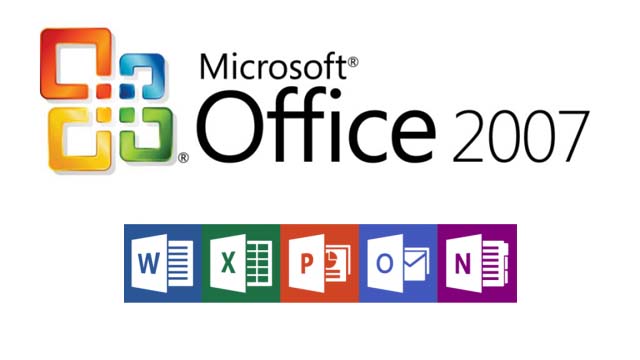
- «Офис 2007» – наиболее приемлемое решение для выполнения повседневных задач, рассчитанное на рядовых пользователей, поскольку все приложения имеют достаточно простой интерфейс и неплохо справляются с обработкой документов любого поддерживаемого типа даже на относительно устаревших компьютерах.
- «Офис 2010» – улучшенная модификация продукта 2007 года, основные изменения в которой коснулись усовершенствования HTML-редактора, а также оптимизации архитектуры (лицензия 300 руб.).
- «Офис 2013» – полностью модифицированная версия с измененным интерфейсом, в котором пропали мелкие кнопки, были добавлены эффекты анимации при переключении между основными пунктами меню, а также появилась возможность сенсорного управления (лицензия 800 руб.).
- «Офис 2016» – версия, максимально оптимизированная под сенсорное управление, но больше рассчитанная на дизайнерские разработки с использованием инструментов программирования. В отличие от предыдущих модификаций, эта версия имеет более удобную поисковую систему (лицензия 1290 руб.).
- «Офис 2019» — совершенно новый программный продукт, находящийся еще в стадии тестирования, в целом сильно напоминающий модификацию 2016 года, но говорить о ней пока еще рано, поскольку мало кто устанавливал ее на свой компьютер (лицензия 2000 руб.).
Несмотря на то что версия операционной системы ХР уже безнадежно уходит в прошлое, ее все равно используют очень широко. Какой Microsoft Office лучше для Windows этой модификации? Считается, что в эту ОС можно поставить даже версию 2007, правда, после устранения некоторых капризов со стороны самой системы.
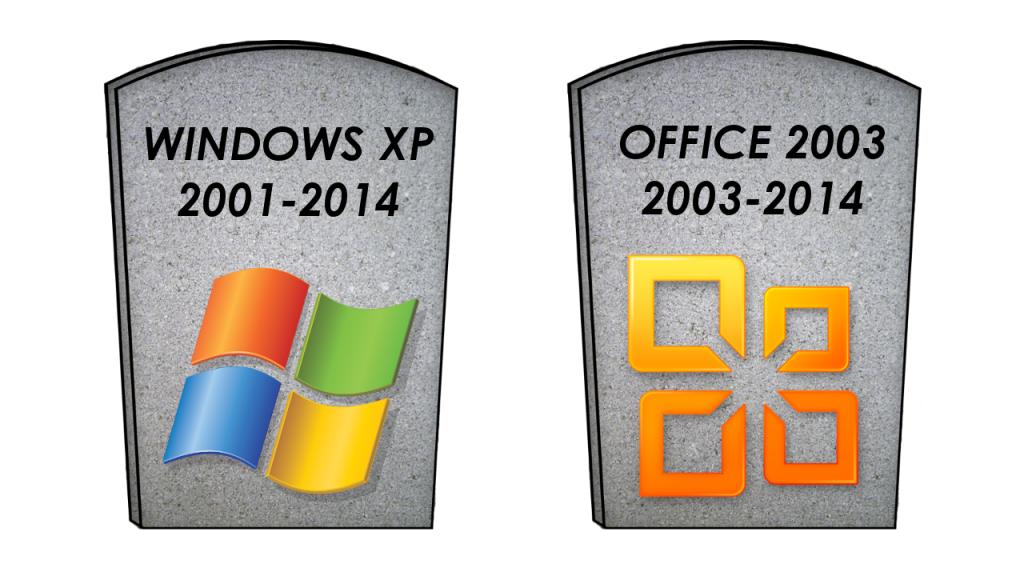
Но вот оптимальным решением все равно остается использование «Офиса 2003», который практически не нагружает системные ресурсы, а многим пользователям, не привыкшим к интерфейсу новых пакетов, кажется намного более удобным в работе. В принципе, если вы являетесь приверженцем именно этой версии, можете поставить ее хоть в Windows 10. Все равно у всех последних модификаций «Офиса» имеется полная поддержка стандартных форматов 2003 года, и сохранять созданные документы в новых форматах, используемых по умолчанию (DOCX, XLSX и т. д.), совершенно необязательно. Если же требуется открывать именно файлы новых форматов, в дополнение к основному пакету можно установить специальный конвертер, позволяющий работать и с документами новых стандартных расширений.
Статья покажет совместимость различных версий «Microsoft Office» с различными версиями «Windows».
Программный пакет «Microsoft Office» с течением долгого времени был выпущен в нескольких различных версиях, как, в принципе, и сама операционная система «Windows». В этой связи, пользователи спрашивают, какая версия текстового редактора “Word” будет лучше для «Windows 7/8/10/XP» — 2007, 2010, 2013, 2017 или 2003? Попробуем ответить на этот вопрос в нашем обзоре.
Какой “Word” (2007, 2010, 2013, 2017 или 2003) лучше для «Windows 7/8/10/XP»?
Сразу же отметим два нюанса:
- Во-первых, поддержка “Word 2007” и «Windows XP» прекращена самой компанией «Microsoft». Поэтому лучше всего перейти на операционную систему более поздней версии, как и на текстовой редактор, начиная с версии 2007.
- Во-вторых, выбор операционной системы, как и выбор текстового редактора – это дело вкуса самого пользователя. Кому-то больше понравится дизайн одной версии редактора, кто-то предпочтет возможности той или иной версии «Windows». В данном случае трудно сказать, какой редактор и для какой операционной системы вам лучше всего подобрать.
Но можно посмотреть совместимость различных версий «Microsoft Office» с разными версиями операционных систем на этой картинке:
Совместимость различных версий «Microsoft Office» с разными версиями операционных систем
Как мы видим, например, «Word 2007» будет совместим со всеми версиями «Windows», а «Word 365» — только с «Windows 7» и выше. Конечно, здесь представлены не все версии программных пакетов и ОС, но, в целом, можно иметь наглядное представление о совместимости одних с другими.
Видео: Недостатки «Microsoft Office 2016» — взгляд непрофессионала
Приходилось ли вам выбирать, какой Microsoft Office лучше установить на свой домашний или рабочий компьютерный терминал, ведь сегодня доступных его версий можно найти очень много? Да, конечно! Однако далеко не все пользователи четко понимают, какому именно программному продукту стоит отдать предпочтение не только исходя из его основных возможностей, но и учитывая некоторые тонкости работы с ним, не говоря уже о конфигурации собственного компьютера (ноутбука) в плане установленного «железа» и операционной системы. Давайте попробуем разобраться, какой из всех доступных для инсталляции пакетов лучше и установка какого из них станет оптимальным решением в каждом конкретном случае.
Какой Microsoft Office лучше: общее описание пакетов
На сегодняшний день на просторах интернета, включая и официальный ресурс Microsoft, можно найти несколько основных модификаций этого офисного пакета. В основном для загрузки и установки предлагаются версии 2007, 2010, 2013, 2016 и 2019. Правда, сразу же стоит обратить внимание на то, что поддержка модификации 2007, равно как и морально устаревшего набора в виде Office 2003, практически полностью прекращена. Тем не менее многие успешно инсталлируют и устаревшие версии, поскольку считают, что они значительно удобнее в работе. Но так ли это на самом деле?
Чтобы разобраться, какой Microsoft Office лучше, давайте кратко пройдемся по основным характеристикам последних пакетов и посмотрим на некоторые нюансы их использования и новшества, которые были внесены разработчиками по мере выхода все новых и новых модификаций:
- «Офис 2007» – наиболее приемлемое решение для выполнения повседневных задач, рассчитанное на рядовых пользователей, поскольку все приложения имеют достаточно простой интерфейс и неплохо справляются с обработкой документов любого поддерживаемого типа даже на относительно устаревших компьютерах.
- «Офис 2010» – улучшенная модификация продукта 2007 года, основные изменения в которой коснулись усовершенствования HTML-редактора, а также оптимизации архитектуры (лицензия 300 руб.).
- «Офис 2013» – полностью модифицированная версия с измененным интерфейсом, в котором пропали мелкие кнопки, были добавлены эффекты анимации при переключении между основными пунктами меню, а также появилась возможность сенсорного управления (лицензия 800 руб.).
- «Офис 2016» – версия, максимально оптимизированная под сенсорное управление, но больше рассчитанная на дизайнерские разработки с использованием инструментов программирования. В отличие от предыдущих модификаций, эта версия имеет более удобную поисковую систему (лицензия 1290 руб.).
- «Офис 2019» — совершенно новый программный продукт, находящийся еще в стадии тестирования, в целом сильно напоминающий модификацию 2016 года, но говорить о ней пока еще рано, поскольку мало кто устанавливал ее на свой компьютер (лицензия 2000 руб.).
Что нужно учесть при выборе офисного пакета?
Таковы основные версии офисного пакета, которые предлагаются для установки самой корпорацией Microsoft. Какой Microsoft Office лучше, если брать в расчет только представленные версии? В принципе, ответить на этот вопрос достаточно сложно, поскольку нужно еще учесть, какая операционная система у вас установлена и какое «железо» используется в компьютере.
Например, считается что для Windows 7 оптимальным выбором станет установка «Офиса 2013». Если же вы неизменно следуете за техническими новинками и хотите использовать последние версии пакета, сразу же обратите внимание на «железо», ведь пакеты выпуска 2016 года и выше весьма требовательны к ресурсам. Не стоит забывать, что и операционная система их может потреблять просто неимоверно много. Поэтому, если ваш ПК или ноутбук соответствует только минимальным требованиям самой Windows, не гонитесь за новшествами и установите офисный пакет попроще.
Какой «Офис» предпочтительнее для Windows XP?
Несмотря на то что версия операционной системы ХР уже безнадежно уходит в прошлое, ее все равно используют очень широко. Какой Microsoft Office лучше для Windows этой модификации? Считается, что в эту ОС можно поставить даже версию 2007, правда, после устранения некоторых капризов со стороны самой системы.
Но вот оптимальным решением все равно остается использование «Офиса 2003», который практически не нагружает системные ресурсы, а многим пользователям, не привыкшим к интерфейсу новых пакетов, кажется намного более удобным в работе. В принципе, если вы являетесь приверженцем именно этой версии, можете поставить ее хоть в Windows 10. Все равно у всех последних модификаций «Офиса» имеется полная поддержка стандартных форматов 2003 года, и сохранять созданные документы в новых форматах, используемых по умолчанию (DOCX, XLSX и т. д.), совершенно необязательно. Если же требуется открывать именно файлы новых форматов, в дополнение к основному пакету можно установить специальный конвертер, позволяющий работать и с документами новых стандартных расширений.
Выбор стандартного «Офиса» под Windows 7
О том, какая версия Microsoft Office лучше для «семерки», частично уже было сказано. В принципе, если вам не нужен расширенный функционал, действительно можно остановиться на модификации 2013 года. По большому счету, все последующие версии офисного пакет особо между собой не различаются — ни по интерфейсу, ни по имеющимся средствам работы с документами. Ставить оптимизированные под сенсорное управление версии смысла нет абсолютно никакого, поскольку такой метод ввода не поддерживает сама операционная система.
Какой Microsoft Office лучше для Windows 10?
Несмотря на то что у Windows 7 и более новых версий системные требования находятся примерно на одном уровне, офисные пакеты, выпускаемые одновременно с новыми версиями самой системы, оказывались как бы «заточены» именно под них.
Что же касается «восьмерки» и «десятки», можете установить какую-нибудь модификацию вроде 2016 и выше, хотя на практике сколько-нибудь ощутимых преимуществ в сравнении с прошлыми модификациями основного офисного пакета, если только вы не выполняете специфичные задачи, это не даст.
Альтернатива в виде MS Office Blue Edition
Какой Microsoft Office лучше, если рассматривать стандартные версии пакета, немного разобрались. Теперь давайте попробуем разобраться в альтернативных решениях. По всей видимости, не нужно говорить, что все описанные пакеты являются платными. Приобретать их рекомендуется официально. Однако наши пользователи не спешат выкладывать достаточно крупные суммы денег за такие программные продукты, а для активации используют полуофициальные утилиты вроде KMSpico или KMSAuto Net. Впрочем, как оказывается, есть у Microsoft один официальный релиз, который является абсолютно бесплатным и работает ничуть не хуже стандартных версий пакета.
Речь идет о модификации Blue Edition, которая основана на версии 2007. Многие специалисты обычным пользователям рекомендуют к установке именно ее, считая пакет и легким в плане потребления ресурсов компьютера, и простым управлении.
Облачный Office 365
Относительно новая разработка в виде облачного сервиса Office 365 для использования рядовыми пользователями не предусмотрена, тем более что и стоит весьма прилично (платить нужно каждый год).
По большому счету, эта разработка может пригодиться при обработке документации на крупных предприятиях, когда к документам требуется предоставить общий доступ нескольким десяткам сотрудников в разветвленных корпоративных сетях (возможно, даже находящихся в разных регионах). Но вот усовершенствованной системой безопасности этот сервис похвастаться может в очень высокой мере.
Эпилог
Так какой Microsoft Office лучше? Ответ на этот вопрос достаточно сложен, поскольку тут все зависит и от предпочтений самих пользователей, и от компьютерной конфигурации, и от поставленных целей или задач. Но если говорить, так сказать, о «домашних» юзерах, думается, вне зависимости от используемой модификации Windows, проще и лучше всего установить версии 2003-2013, которые не так «прожорливы», как более новые модификации, несмотря даже на то, что поддержка некоторых из них уже прекращена.